Conhecer detalhes sobre como ativar e desativar comentários no WordPress pode melhorar a experiência dos usuários do seu site e reduzir o volume de SPAM. Afinal, nem todo conteúdo precisa ser aberto a interações, enquanto outras páginas se beneficiam de discussões ricas com visitantes. Neste guia, você conhecerá várias opções disponíveis para controlar os comentários do seu site, além de recomendações para otimizar sua moderação e manter sua autoridade editorial intacta.
Conteúdo do artigo
- Como Funcionam os Comentários no WordPress?
- Plugins de Comentários Recomendados para WordPress
Como Funcionam os Comentários no WordPress?
Comentários no WordPress funcionam como um canal direto entre o criador de conteúdo e o leitor. Logo que ativados, a área de comentários aparece abaixo do conteúdo das publicações, onde os visitantes podem responder, debater, tirar dúvidas e interagir com outros usuários. Cada nova interação é armazenada no painel de controle do WordPress, na seção de comentários.
Além do mais, o WordPress classifica esses comentários em categorias como pendentes, aprovados, SPAM e lixeira a fim de facilitar a gestão diária. Dependendo da configuração, os comentários podem depender de aprovação prévia ou até mesmo receber aprovação imediata e automática.
Aliás, é importante entender que o recurso de comentários pode ser habilitado ou desabilitado individualmente por postagem ou página ou de forma global pelas configurações principais do site sem precisar de plugins nem programação. Porém, em alguns casos, pode ser necessário fazer alterações em códigos PHP ou utilizar plugins específicos para aplicar mais personalizações.
Permitir Comentários no WordPress

Ativar os comentários permite fomentar discussões relevantes e criar comunidade em torno dos conteúdos. Antes de mais nada, recomenda-se revisar as configurações globais em “Configurações” > “Discussão”.
No WordPress, a opção “Permitir que pessoas enviem comentários em novos posts” determina o comportamento padrão para novas postagens. Contudo, você pode substituir essa configuração em artigos individuais, sobrepondo a configuração padrão, o que aumenta a flexibilidade.
Para que os leitores possam comentar, é essencial que a permissão para comentários esteja ativa. Assim, a caixa de comentários aparecerá ao final do conteúdo da postagem. Atualmente, o editor de blocos do WordPress permite que você visualize e ative a opção “Permitir comentários” diretamente na aba lateral da postagem.
Além disso, você pode usar a função “Edição Rápida” nas telas de posts e páginas para ativar os comentários de forma ágil. Ao clicar em “Atualizar”, as novas configurações já passam a valer.
E há recursos avançados que controlam a exibição por data, autor, número de comentários e até regras para limitar SPAM.
Como Comentar em Publicação no WordPress
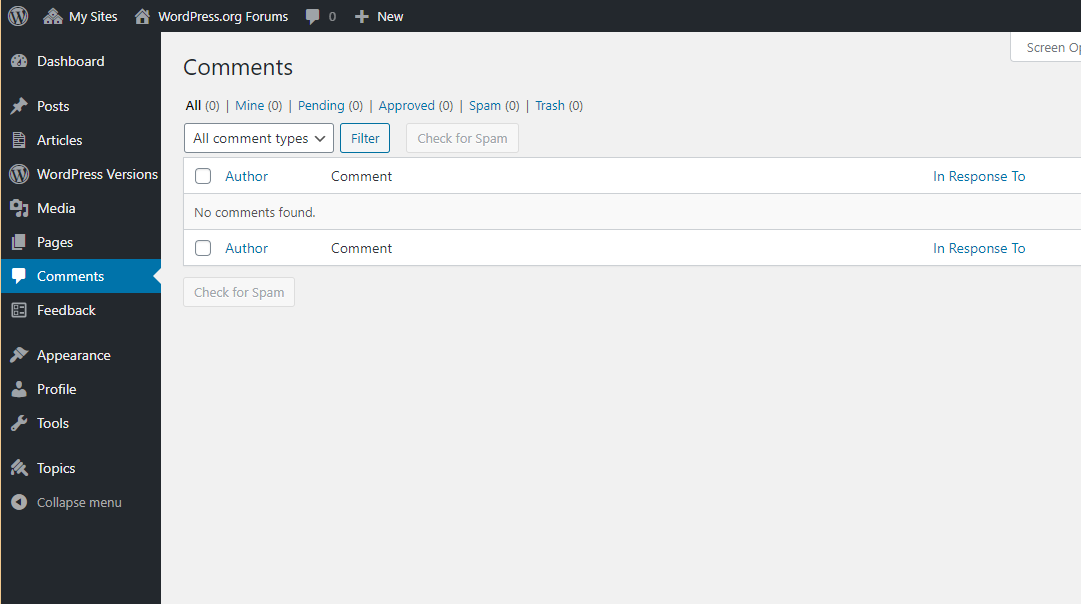
Comentar em uma publicação no WordPress é, na maioria dos casos, um processo simples e direto para o visitante. Entretanto, administradores do site podem definir critérios que determinam quem pode comentar, como e quando isso será possível.
Quando os comentários em uma postagem, o WordPress exibe automaticamente um formulário ao final do conteúdo. No formulário de comentário, o usuário preenche nome, endereço de e-mail e, em alguns casos, até um link de sua escolha. Depois disso, é possível escrever o comentário e clicar em “Publicar”.
Contudo, dependendo das configurações dos comentários, o visitante poderá se deparar com alguns requisitos adicionais. Por exemplo:
- Preenchimento obrigatório de nome e e-mail: isso impede comentários anônimos.
- Obrigatoriedade de login: é possível exigir que o usuário esteja registrado no site e esteja com a sessão autenticada para participar efetivamente.
- Moderação ativa: alguns sites seguram com status todos os comentários de “Pendente” para revisão manual por moderadores antes da publicação do conteúdo no site.
- Filtro por histórico de aprovação: se o visitante já teve um comentário aprovado anteriormente, novos comentários podem ser liberados automaticamente para o mesmo usuário.
Além disso, é possível que o administrador desative comentários em publicações específicas, impedindo a interação em posts específicos mais sensíveis, por exemplo. Essas opções são controladas no painel de edição do post, nas configurações de “Discussão” ou via “Edição Rápida” na listagem de posts.
Em síntese, embora o processo de comentar seja simples para o usuário, é possível controlar os limites para que a experiência do usuário ocorra de forma segura e com eficiência. Caso precise entender melhor os detalhes das configurações de comentários, não deixe de conferir a documentação oficial do WordPress.
Como Desabilitar Comentários no WordPress
Nem sempre comentários são bem-vindos. Páginas institucionais, termos de uso ou mesmo posts antigos, muitas vezes, não precisam de interações. Nesses casos, desativar os comentários pode ser a melhor escolha em muitos casos.
Desativando Comentários nas Configurações de Discussão do Painel de Controle do WordPress
Acesse “Configurações” > “Discussão” e desmarque “Permitir que pessoas enviem comentários em novos posts”. Isso evitará que futuras postagens aceitem comentários por padrão. Ainda que essa ação bloqueie novos comentários, não afeta os artigos antigos. Assim, para desativar em posts já publicados, você precisará editá-los especificamente.
Além disso, marcar a opção “Encerrar comentários após um determinado número de dias” é útil para limitar spam em posts antigos.
Desativar Comentários no WordPress com Plugin
Vários plugins oferecem recursos adicionais. Um dos mais populares é o Disable Comments, que remove completamente a funcionalidade de comentários em posts, páginas ou até globalmente.
Com o intuito de oferecer controle total, esse tipo de plugin permite excluir todos os comentários já existentes e desabilitar comentários em tipos personalizados de post. Inclusive, com suporte a ações em massa usando WP-CLI.
Contudo, plugins devem ser usados com cautela. Sempre teste em um ambiente seguro antes de aplicar em produção se não tiver experiência ou fale conosco para obter suporte.
Desabilitar Comentários no WordPress no functions.php
Usuários mais experientes podem editar o arquivo functions.php do tema para impedir o carregamento do formulário de comentários. Apesar disso, essa abordagem exige atenção, pois erros podem quebrar o site ou não funcionar de forma adequada.
Ademais, essa solução é recomendável apenas se você tiver conhecimento básico de PHP e acesso seguro por SSH/FTP ou pelo gerenciador de arquivos do painel de hospedagem do seu servidor. E sempre crie backups, mesmo que apenas do arquivo específico, para não causar problemas irreversíveis.
Remover Comentários Indesejáveis nas Postagens do WordPress para Lixeira ou Caixa de SPAM
Comentários ofensivos ou com links promocionais comprometem a credibilidade do seu site e prejudicam a experiência do usuário. Por isso, é fundamental revisar regularmente o painel de moderação e revisar os comentários recentes do site.
Ao mover um comentário para a lixeira, a esclusão definitiva ocorrerá após 30 dias. Já o status de SPAM impede que o comentário fique visível e ainda serve como sinal para futuras filtragens. E também é possível restaurar comentários da lixeira e marcar como não SPAM caso haja engano.
Como Bloquear Comentários no WordPress com Filtros de Moderação

SPAM é um problema comum hoje em dia onde quer que haja espaço para comentários. No entando, o WordPress disponibiliza filtros para identificar e reter comentários suspeitos. No painel de “Discussão”, você pode fazer uma série de configurações úteis como as seguintes:
- Moderação de comentários: bloqueia comentários com excesso de links.
- Palavras-chave proibidas: qualquer termo listado resulta em moderação automática.
- Lista de bloqueio: elimina permanentemente comentários com certas palavras ou IPs.
Além disso, instalar plugins como Akismet ajuda na detecção automática de SPAM, baseando-se em reputação e padrões conhecidos. Nesta documentação do WordPress, você encontra ainda mais detalhes sobre a sobre moderação de comentários e SPAM.
Plugins de Comentários Recomendados para WordPress
Embora o sistema nativo seja funcional, plugins de terceiros ampliam as opções de interação. A seguir, veja algumas sugestões:
- Akismet Anti-Spam: evita spam de forma automatizada e inteligente.
- wpDiscuz: oferece comentários em tempo real, sistema de votos e integração com redes sociais.
- Disable Comments: desativa completamente os comentários em qualquer área do site.
Certamente, escolher o plugin certo depende da proposta do seu site. Portanto, avalie funcionalidades, desempenho e compatibilidade com seu tema atual ou fale conosco.
Saber como ativar e desativar comentários no WordPress é uma habilidade indispensável para quem deseja gerenciar conteúdo gerado por usuários com eficiência e profissionalismo. Naturalmente, aplicar boas práticas de moderação junto com o uso de filtros e plugins pode garantir um ambiente saudável para discussões. Além disso, adaptar sua estratégia conforme o tipo de conteúdo e o perfil do público contribui para uma experiência mais segura e valiosa. Afinal, os comentários dos usuários enriquecem o site e estimulam a participação da audiência.




